想要安裝 Windows 11 卻苦於 TPM 問題?別擔心,php小編草莓為大家帶來 TPM 繞過安裝方法。如果您想了解如何跳過 TPM 要求順利安裝 Windows 11,請繼續閱讀以下內容。
1、如果是直接執行 Setup.exe 來直接更新到 Windows 11 系統,可以修改目前系統的登錄,來封鎖 【The PC must support TPM 2.0】 提示。
快捷鍵Win R,輸入regedit,然後定位到如下的位置:
HKEY_LOCAL_MACHINESYSTEMSetup
接著新建LabConfig 的項,在LabConfig 下建立兩個DWORD 值:
BypassTPMCheck,值:00000001
BypassSecureBootCheck,值:00000001。
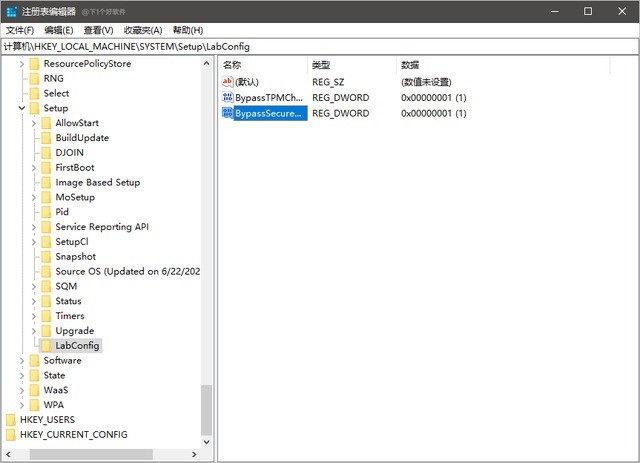
2、如果是從磁碟機或其它媒體啟動,在進行映像安裝時,Win11 會提示【該電腦無法運作 Win11】。
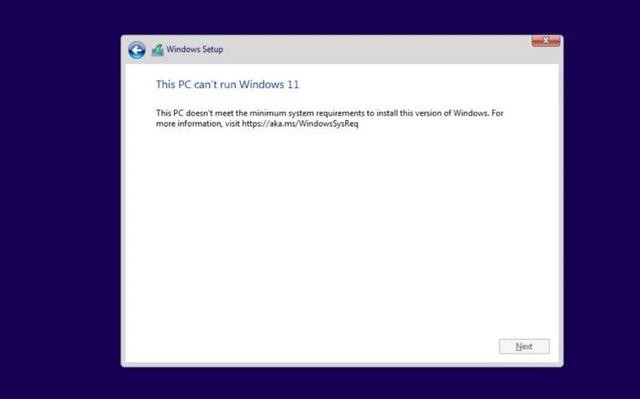
不要慌,在這個介面按Shift F10,打開命令列介面,輸入regedit 開啟註冊表,後面的操作和上面相同,也是定位到同樣的登錄位置:
HKEY_LOCAL_MACHINESYSTEMSetup
建立一個名為【LabConfig】的項,接著在【LabConfig】下建立兩個DWORD 值:
#鍵為【BypassTPMCheck】,值為【00000001 】
鍵為【BypassSecureBootCheck】,值為【00000001】
儲存退出後,上圖的提示就消失了,大家就可以正常安裝Win11。
方法三、強制升級(開啟安全啟動)
升級之前你需要使用UEFI GPT 的方式安裝系統(基本上預先安裝Win8、Win10 的電腦都是這種方式),在BIOS 開啟安全啟動(Secure Boot),即可用ISO 檔案直接升級。
附:強制開啟DEV頻道的方法
沒有達到 Windows 11 的硬體要求,可能無法順利加入 Insider 計劃,也就是無法取得 Windows 11 測試版的推送。下面提供大家修改註冊表的方式,強制加入 DEV 頻道,這樣也能獲得推送了。
快捷鍵Win R,輸入regedit,然後定位到如下的位置:
HKEY_LOCAL_MACHINESOFTWAREMicrosoftWindowsSelfHostUISelection
#把UIBranch 的值更改為Dev
#把它們的的數值改為Mainline
把Ring 的文字改為External
接著登錄機碼定位到如下的位置:
HKEY_LOCAL_MACHINESOFTWAREMicrosoftWindowsSelfHostApplicability
把BranchName 的值更改為Dev
把ContentType 的值改為Mainline
把Ring 的值改為External
註冊表修改好後,重新啟動系統然後進入設定應用程式- 系統更新,點選左側的Windows Insider 選項檢查所處頻道,顯示為Dev 就是成功了。
以上是Win11安裝怎麼跳過TPM_Win11安裝跳過TPM的方法的詳細內容。更多資訊請關注PHP中文網其他相關文章!




